AutoCAD 2004官方版可以绘制任意二维和三维图形,并且同传统的手工绘图相比,用AutoCAD绘图速度更快、精度更高、而且便于个性。AutoCAD 2004官方版具有良好的用户界面,通过交互菜单或命令行方式便可以进行各种操作。它的多文档设计环境,让非计算机专业人员也能很快地学会使用。在AutoCAD 2004官方版不断实践的过程中更好地掌握它的各种应用和开发技巧,从而不断提高工作效率。
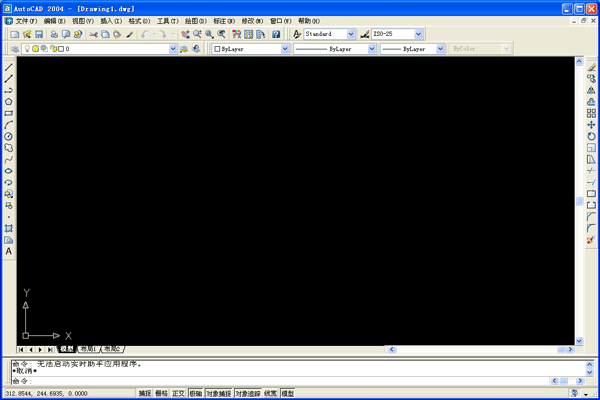
AutoCAD 2004官方版功能特点
1、二维绘图与编辑功能 基本二维图形对象:直线、射线,构造线、圆、圆环、圆弧、椭圆、矩形、等边多边形、样条曲线、多段线、云线等为封闭区域填充图案、创建图块等功能二维编辑功能:删除、移动、复制、镜像、阵列、延伸、修剪、缩放等
2、三维绘图与编辑功能创建各种形式的基本曲面模型和实体模型
3、绘图实用工具设置绘图图层、线型、线宽、颜色通过绘图辅助工具设置绘图方式利用特性窗口编辑所选择对象的特性
AutoCAD 2004官方版安装方法
1、下载AutoCAD2004软件包,将压缩包解压后,使用鼠标左键双击打开其中的“SETUP.EXE”安装文件;
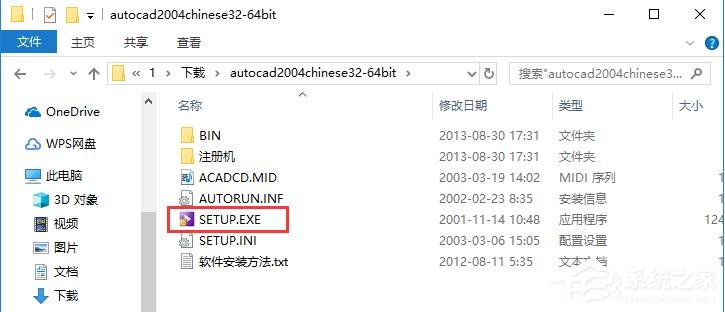
2、打开安装文件后,切换至“安装”标签页,然后点击步骤3中的“安装”选项;
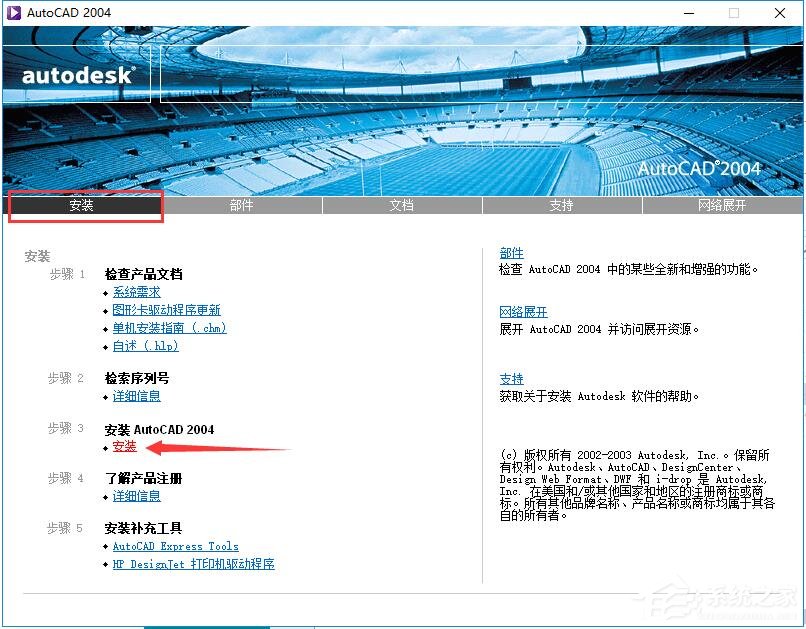
3、 进入安装程序,点击“下一步”;
4、阅读软件相关许可协议,阅读完成后,如无异议的话则勾选左下方的“我接受”,然后点击“下一步”;
5、输入软件序列号,保持默认的“000-00000000”即可,然后点击“下一步”;
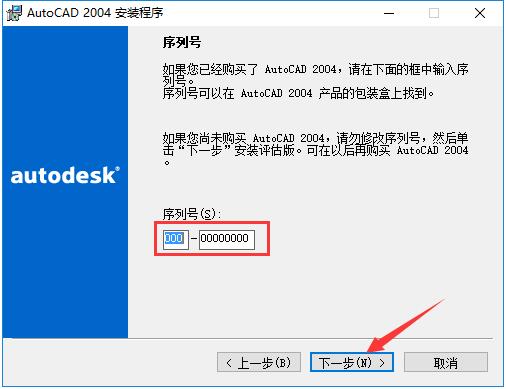
6、输入用户信息,每一栏至少1个字符,输入完成后点击“下一步”;
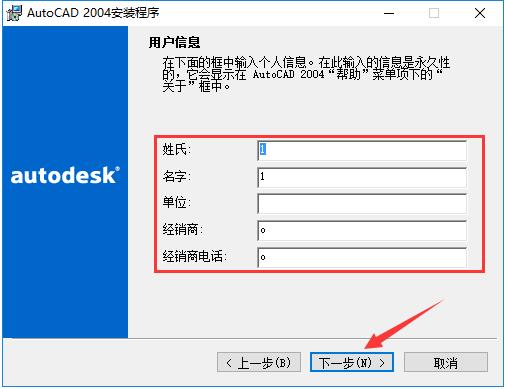
7、选择AutoCAD2004的安装类型。“典型”为安装主体文件和一部分附加功能,能够应对大部分使用需求;“精简”为只安装AutoCAD2004主体文件;“自定义”为用户自行选择附加功能;“完全”为安装AutoCAD2004主体文件和所有附加功能。选择完成后,点击“下一步”;
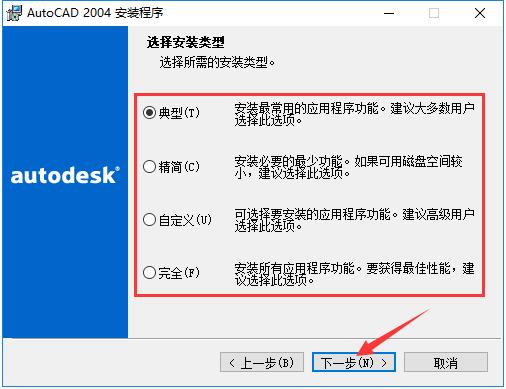
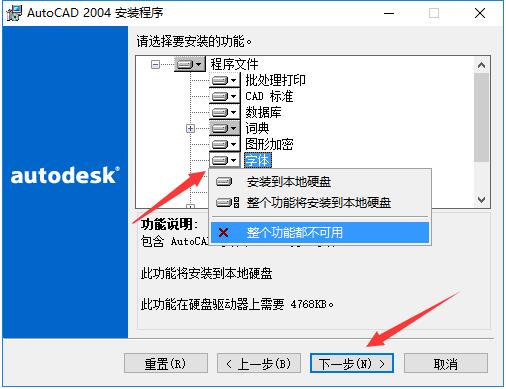
8、选择AutoCAD2004的安装目录。此处不建议安装在C盘,如果C盘文件过多的话,会影响计算机的运行速度。选定后点击“下一步”;
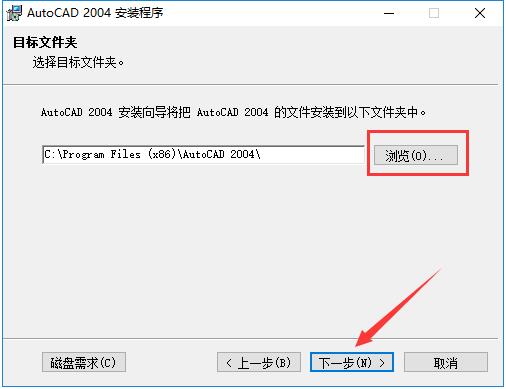
9、选择AutoCAD2004用于编辑文本文件的编辑工具,一般情况下保持默认选择即可。然后根据需要选择是否添加AutoCAD2004的桌面快捷方式,再点击“下一步”;
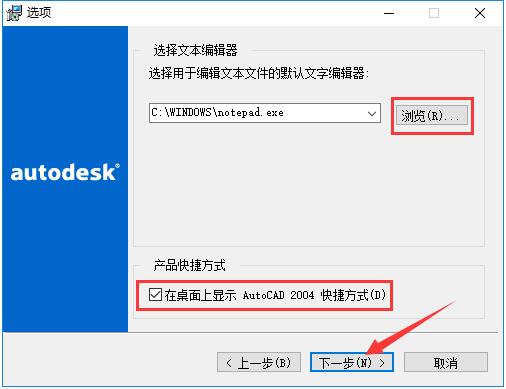
10、确认安装后,点击“下一步”开始安装;
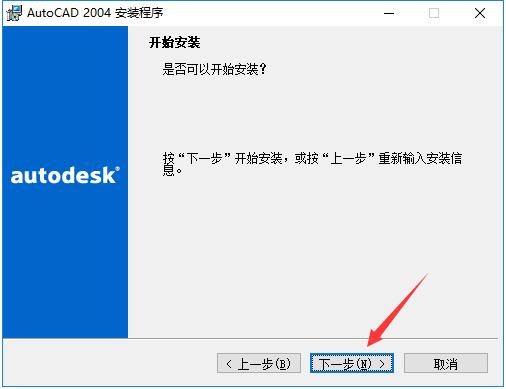
11、AutoCAD2004的安装过程大约需要5分钟,请耐心等待;
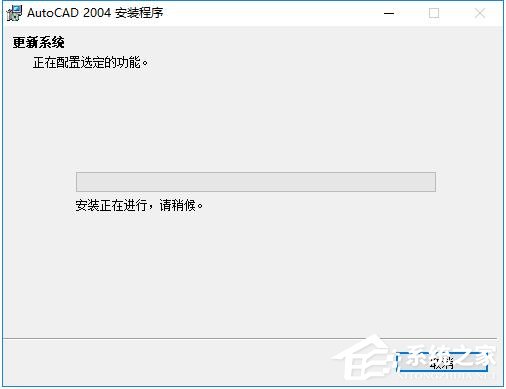
12、安装结束后,自动跳转至安装完成界面,如果需要阅读自述文件的话,则勾选图中所示的选项,然后点击“完成”按钮即可。
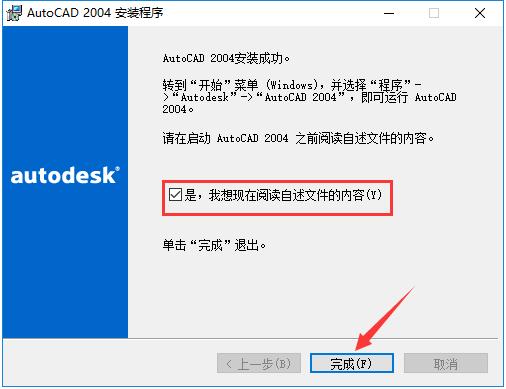
AutoCAD 2004官方版序列号
6620 5153 3646 8328 6056 或 1182 6283 7957 6379 9064
下载仅供下载体验和测试学习,不得商用和正当使用。
下载体验
